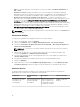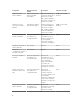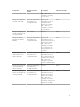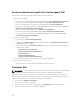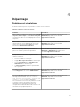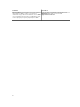Users Guide
5
Annexe A : Autorisation des tâches de
programmes externes
Installez les tâches de Dell MD Storage Array Management Pack Suite qui lancent des programmes
externes, dans l’emplacement par défaut.
Création d’une tâche de lancement de la console pour
Dell Discovery Utility dans OpsMgr 2012 R2
Pour créer une tâche de lancement de la console pour Dell Discovery Utility dans OpsMgr 2012 R2 :
1. Sur la console OpsMgr, cliquez sur Authoring (Réalisation Web).
2. Dans le volet Création , cliquez sur Objets de Management Pack → Tâches.
3. Effectuez un clic droit sur Tâches et cliquez sur Créer une nouvelle tâche .
La fenêtre Sélectionner un type de tâche s’affiche.
4. Sous Tâches de la console, cliquez sur la ligne de commande.
5. Sous Sélectionner le Management Pack de destination dans le menu déroulant, sélectionnez le
Management Pack de cible.
6. Cliquez sur Suivant.
La fenêtre Propriétés générales s'affiche.
7. Entrez le Nom de la tâche ainsi que sa description, sélectionnez Matrices de stockage Dell MD en
tant que cible de la tâche, puis cliquez sur Suivant.
L'écran Ligne de commande s'affiche.
8. Entrez le chemin d’accès de l'Éditeur de Registre de l'application annexé au fichier \Library
\DellDiscoveryUtility.exe dans la zone de texte Application.
Par exemple : D:\Program Files\Dell Management Packs\MDStorage Mgmt Suite\6.0\\ Library
\DellDiscoveryUtility.exe.
Pour obtenir le chemin d’accès à l’ Editeur du Registre :
a. Cliquez sur Démarrer, puis sur Exécuter....
b. Dans la zone de texte Ouvrir , saisissez regedit puis cliquez sur OK.
La fenêtre Éditeur du Registre s'affiche.
c. Cliquez sur Ordinateur → HKEY_LOCAL_MACHINE.
d. Cliquez sur LOGICIEL → Dell → Dell MD Storage Array Management Pack Suite.
Le chemin d’accès de l'Éditeur de registre s’affiche dans le volet droit.
9. Cliquez sur Créer.
23